Instalação
Instalação
Tela de Instalação do Atual Checkout:
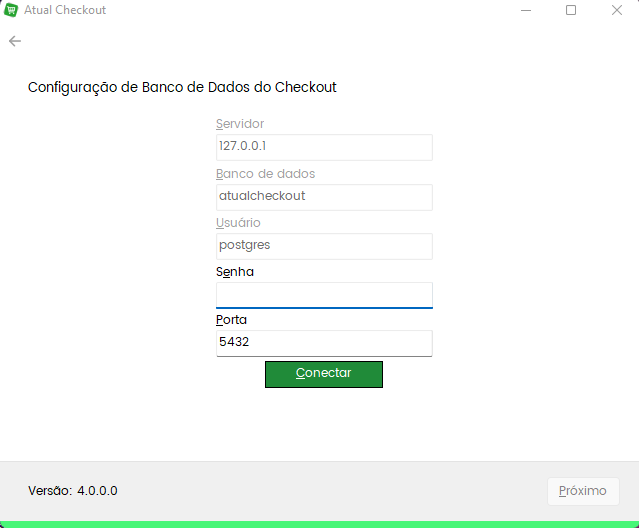
Esta tela traz os dados de Configuração de Banco de Dados já preenchidos, o campo de Senha, que estará habilitado é um campo opcional, podendo o usuário digitar uma senha ou não, e clicar em Conectar.
Será exibida uma mensagem indicando que o procedimento foi efetuado com sucesso.
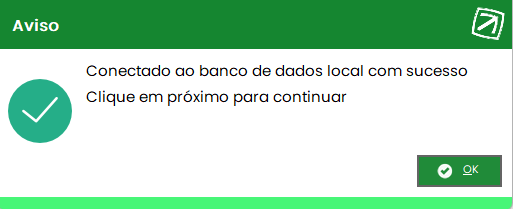
Após dar Ok na mensagem, clique em Próximo.
Nesta tela, o Caminho do Servidor.ini virá preenchido de forma padrão, podendo o usuário optar por altero-lo ou não.
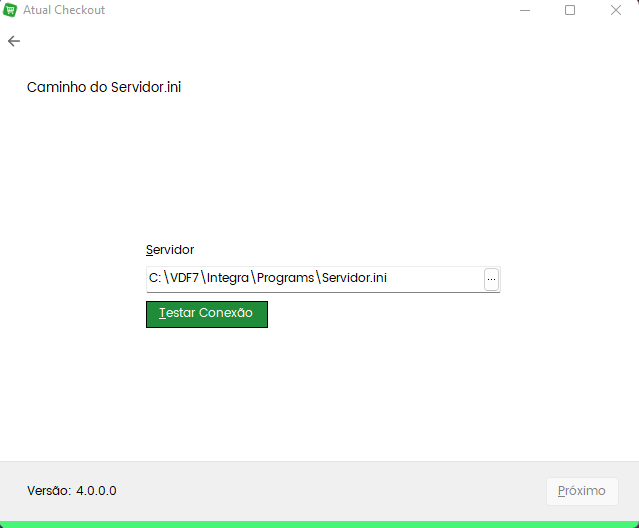
Nota: O Atual Checkout realizará a leitura do Servidor.ini em qualquer local do windows, para isso basta informar o diretório em que encontra-se o arquivo.
Clique em Testar Conexão para verificar o caminho.
ATENÇÃO:
Para que o Atual Checkout comunique-se corretamente com o Retaguarda, será necessário que o arquivo "servidor.ini", localizado na máquina onde se encontra o banco de dados do Integra (servidor),
esteja configurado com o IP desta máquina (servidor).
Caso o usuário configure o arquivo "servidor.ini", campo SERVER, como localhost ou 127.0.0.1 a conexão com o banco de dados não será bem sucedida, devido ao fato do Atual Checkout tentar se comunicar com o banco de dados local (integrapgsql), que não existe na máquina em que está sendo instalado.
Abaixo segue uma imagem demonstrando os campos a serem configurados com o número de IP.
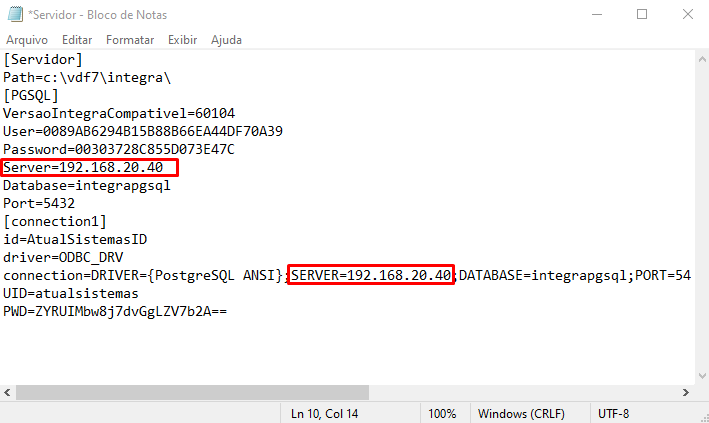
Após clicar em Testar conexão, caso seja a primeira instalação, será exibida uma mensagem solicitando se Deseja abrir a ferramenta para cadastrar, clique em Sim.
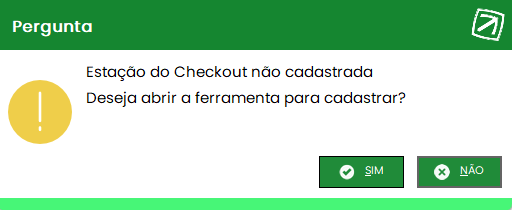
Será exibida a tela de Login do Configurador:
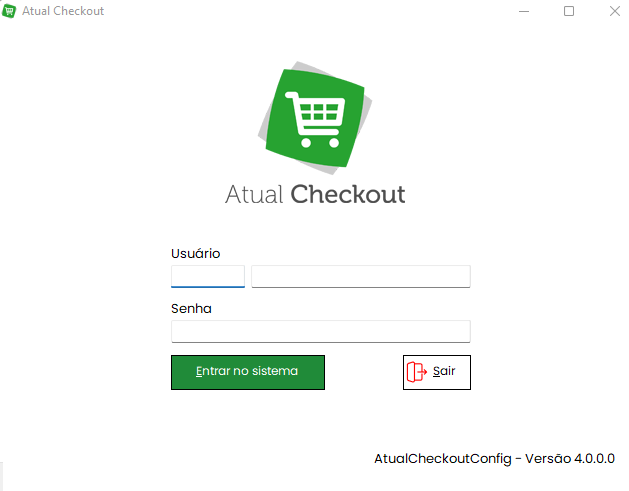
Digite um código de Usuário válido cadastrado no Integra e a Senha.
Será exibida a tela Cadastro de Checkout:
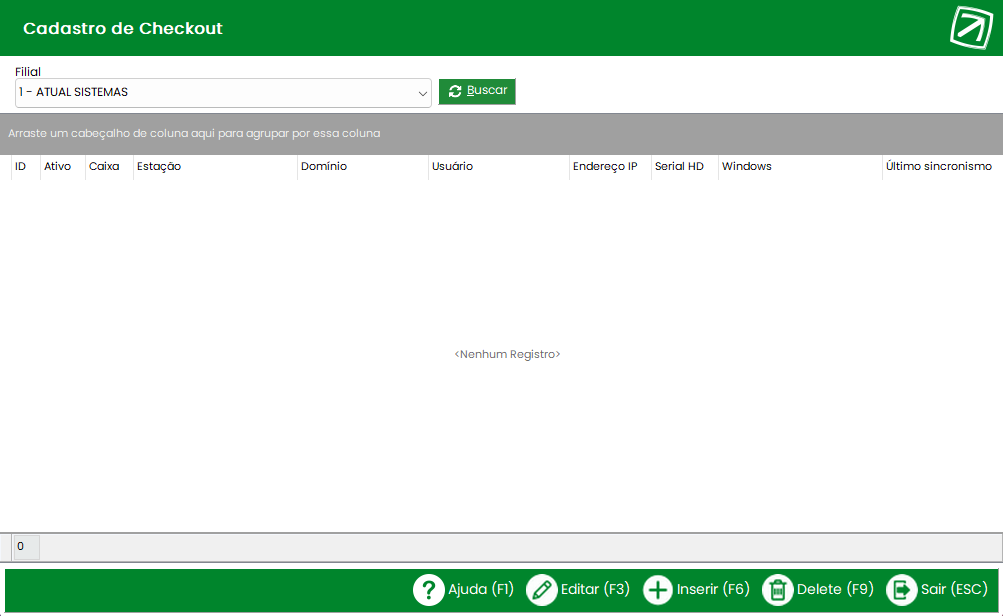
Selecione a Filial e clique no botão Buscar para exibir as estações cadastradas, caso haja.
Clique no botão Inserir (F6) para cadastrar uma nova Estação.
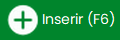
Será exibida a Tela de Cadastro do Atual Checkout.
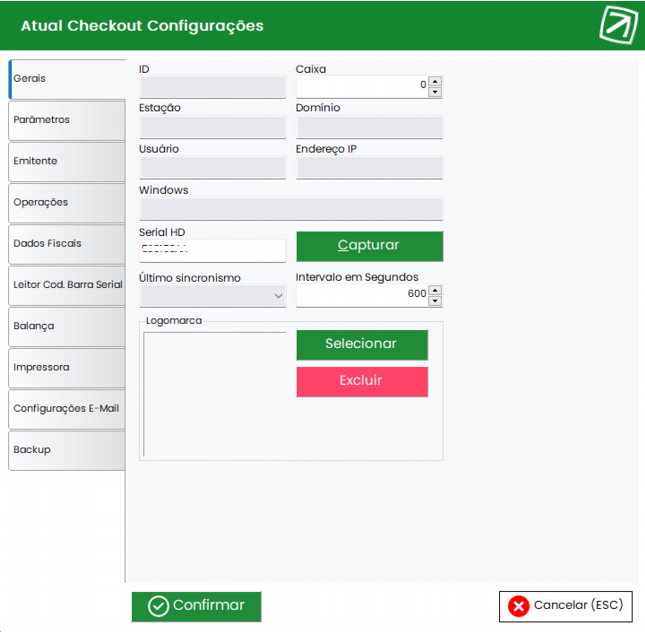
Para instruções, consulte o guia de Configurações deste Manual.
Após o preenchimento dos campos, clique em Confirmar.
Será exibida a Estação na tela Cadastro de Checkout.
Clique em Sair (Esc).
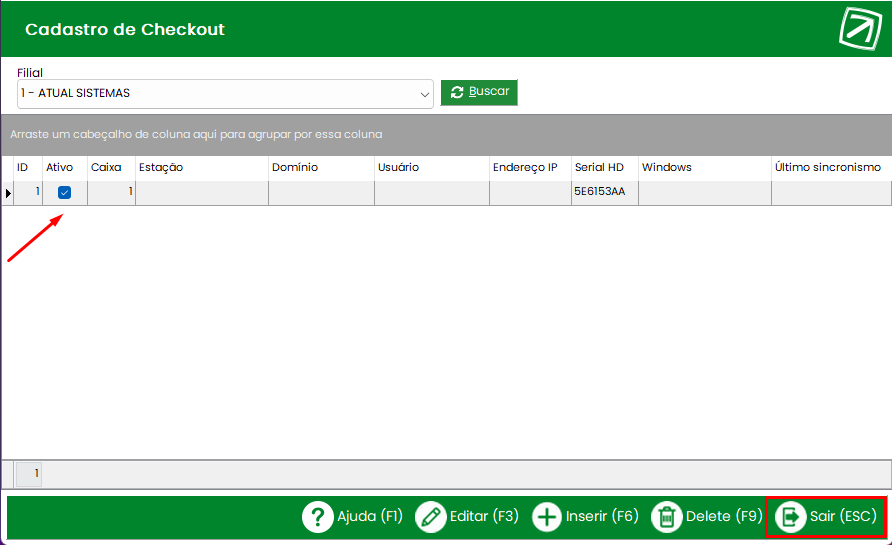
Após clicar em Sair, clique em Sim na mensagem exibida, para encerrar o cadastro de checkout:
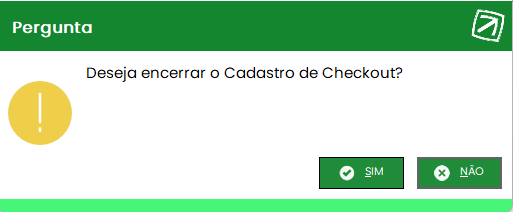
Caso o caminho de Sincronização esteja correto, será exibida uma mensagem indicando que o procedimento foi efetuado com sucesso.
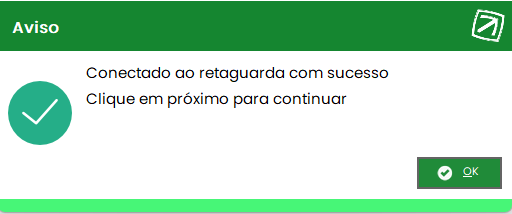
Após dar Ok na mensagem, clique em Próximo.
Na tela seguinte, clique no botão Sincronizar para realizar a pesquisa do Caixa, em seguida clique em Editar Configurações:
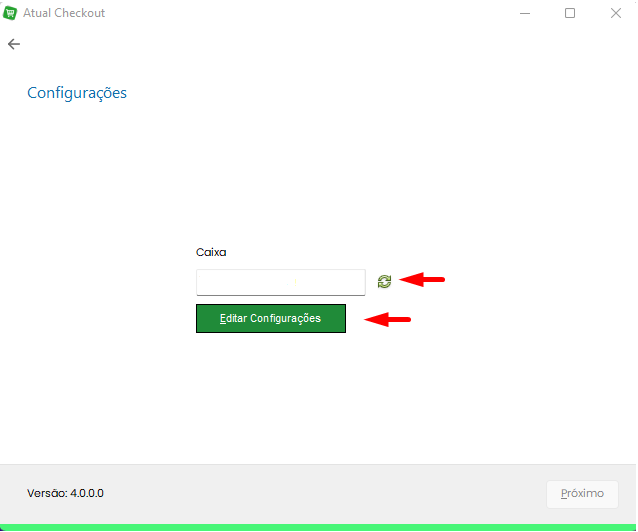
Caso já tenha sido realizadas as configurações na etapa anterior, apenas clique em Confirmar para que o botão Próximo seja habilitado.
Caso, não tenha sido realizadas as configurações, informe os dados e clique em Confirmar. Para instruções de configurações, consulte o guia de Configurações deste Manual.
Após clicar em Confirmar, será exibida a mensagem abaixo, clique em OK:
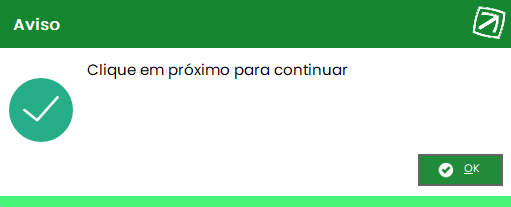
Após dar Ok na mensagem, clique em Próximo.
Nesta tela, clique em Sincronizar para ser realizada a Sincronização com o Retaguarda.
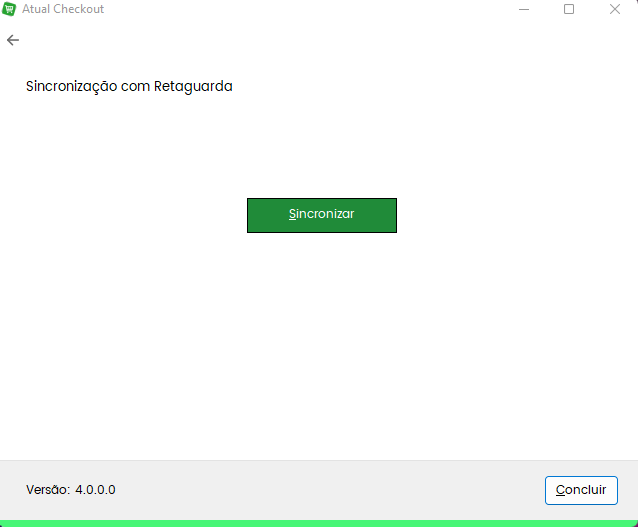
Realizado o sincronismo, será exibida uma mensagem informando que o procedimento foi executado com sucesso.
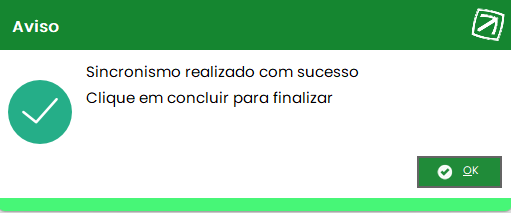
Dê Ok na mensagem e clique em Concluir.
Será exibida a janela de Login do Checkout, indicando que o Sistema está pronto para o uso.
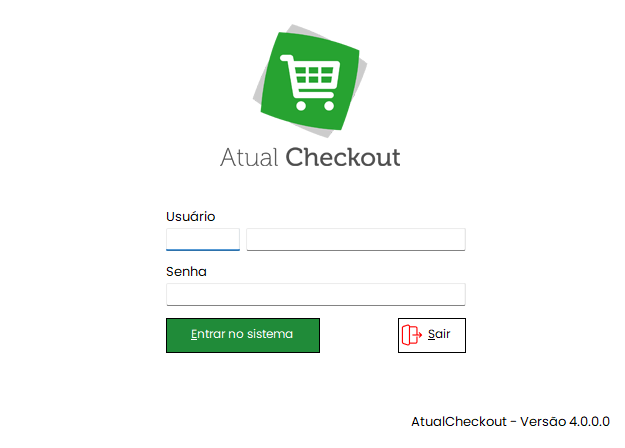
Created with the Personal Edition of HelpNDoc: Transform your help documentation into a stunning website